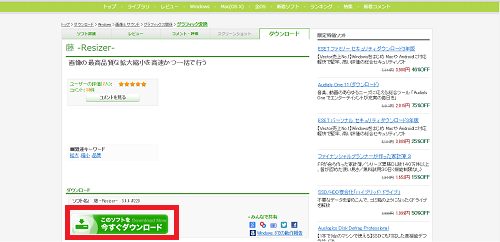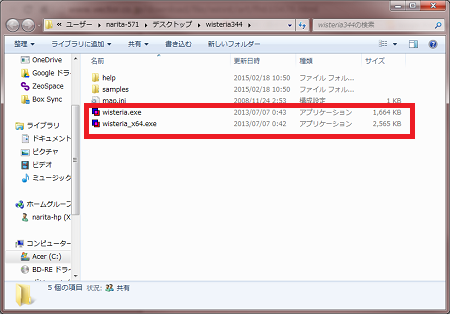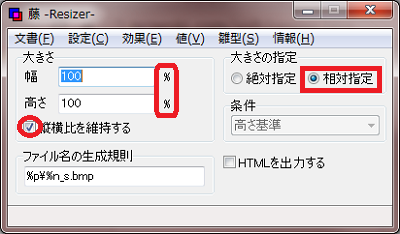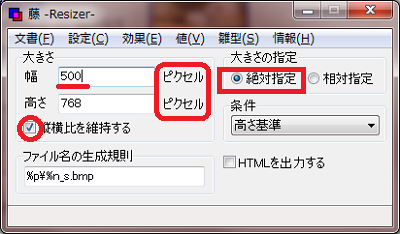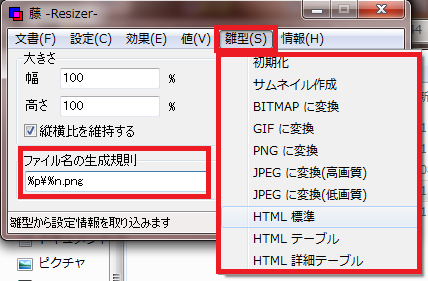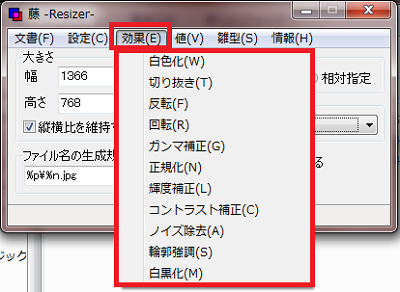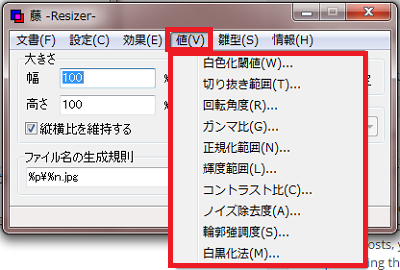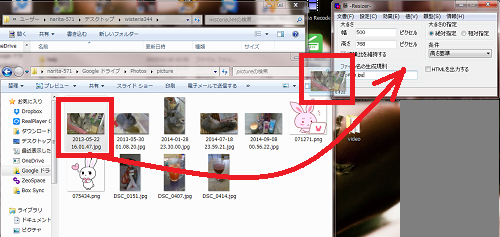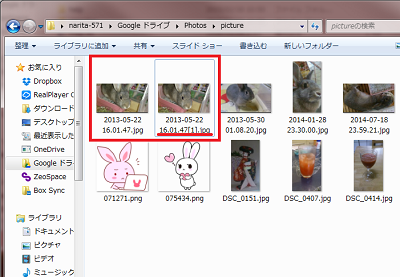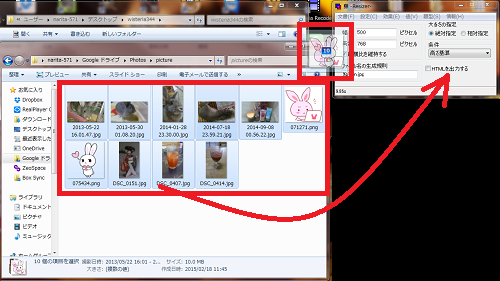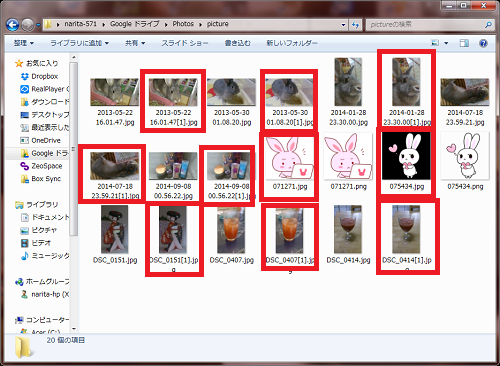たくさんの画像ファイルをまとめて、
しかも劣化させずに、高画質のまま、ドラッグ&ドロップだけで
簡単にサイズを拡大・縮小できる無料ソフトです。
明るさやコントラストの加工も、まとめて処理!
1枚ずつ編集する面倒がなく、とても便利です。
詳しい動画解説
↓↓↓
藤 -Resizer-をインストール
1、
こちらVectorから、無料ソフトをインストール
↓↓↓
![]()
2、
画面を下にスクロールして、緑色の「このソフトを今すぐダウンロード」
ボタンをクリック。
3、
ダウンロード完了後、こちらをクリック
4、
こちらのフォルダが開きます。
「wisteria.exe」というアプリケーションファイルを
Wクリックして起動します。
尚、お手持ちのパソコンが64bit版でしたら、
下側の「wisteria-x64.exe」を使用できます。
よくわからない場合は「wisteria.exe」を使用して下さい。
藤 -Resizer-の使い方
1、
こちらが起動画面
2、
サイズの変更方法
大きさの指定を相対指定にチェックを入れて変更すると、
サイズを「%(パーセンテージ)」で設定できます。
「縦横比を維持する」にチェックを入れておくと
画像の縦横比を維持したままサイズを変更できます。
大きさの指定を絶対指定にチェックを入れて変更すると、
サイズを「ピクセル」で設定できます。
「縦横比を維持する」にチェックを入れておくと
画像の縦横比を維持したままサイズを変更できます。
3、
画面上部の雛型から、変換する画像ファイルの形式を
選択することができます。
4、
画面上部の「効果」からメニューのような加工を加えることが
可能です。
5、
画面上部の「値」から、「効果」について
数値で設定できます。
6、
各設定が済んだら、
対象の画像ファイルをwisteria.exe画面上にドラッグ&ドロップ
このように、同じ形式の画像の場合、「○○○[1].jpg」
というような名前のファイルが作成されます。
7、
複数の画像ファイルをまとめて変換することもできます。
対象のファイルをまとめて選択して、同じようにドラッグ&ドロップ
変換中…
変換された画像ファイルです。
同じ形式のファイルは[1]が付いていますが、
元の画像ファイルと形式が違う場合は、同じファイル名になっています。